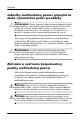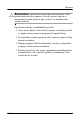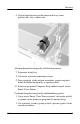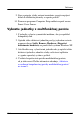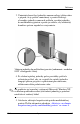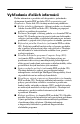Getting Started - dc7600 USDT
16 www.hp.com Začíname
Začíname
Ak sa zariadenie nespustí, uistite sa, že sú v systéme nainštalované
potrebné ovládače zariadení. Ak ovládače nie sú k dispozícii,
môžete si ich bezplatne prevziať z webovej lokality spoločnosti HP
na adrese
www.hp.com/support
. Vyberte krajinu a jazyk, kliknite
na prepínač Prevziať ovládače a softvér, zadajte číslo modelu
počítača a stlačte kláves
Enter.
Rozdelenie a formátovanie pevného disku
multifunkčnej pozície
✎
Aby ste mohli vykonať tento postup, musíte byť prihlásený ako
správca alebo byť členom skupiny Administrators.
1. Ukončite všetky softvérové aplikácie a vypnite operačný
systém a počítač.
2. Vložte pevný disk do multifunkčnej pozície. Ďalšie
informácie obsahuje „Vloženie jednotky do multifunkčnej
pozície“ na strane 14.
3. Zapnite počítač.
4. Kliknite na tlačidlo Start (Štart).
5. Pravým tlačidlom myši kliknite na položku My Computer
(Tento počítač) a potom kliknite na položku Manage
(Spravovať).
6. Kliknite na položku Storage (Ukladací priestor) a potom
dvakrát na položku Disk Management (Správa diskov).
7. Pravým tlačidlom myši kliknite na pevný disk multifunkčnej
pozície a potom kliknite na položku Partition (Rozdeliť).
Pozorne si prečítajte výzvy na obrazovke a postupujte
podľa nich.
Ďalšie informácie nájdete v Pomocníkovi online (kliknite na
položku Action (Akcia) > Help (Pomocník)).